7 correctifs pour le logiciel AMD Adrenalin qui ne fonctionne pas ou ne souvre pas

Vous êtes confronté au problème du logiciel AMD Adrenalin qui ne fonctionne pas ou ne s
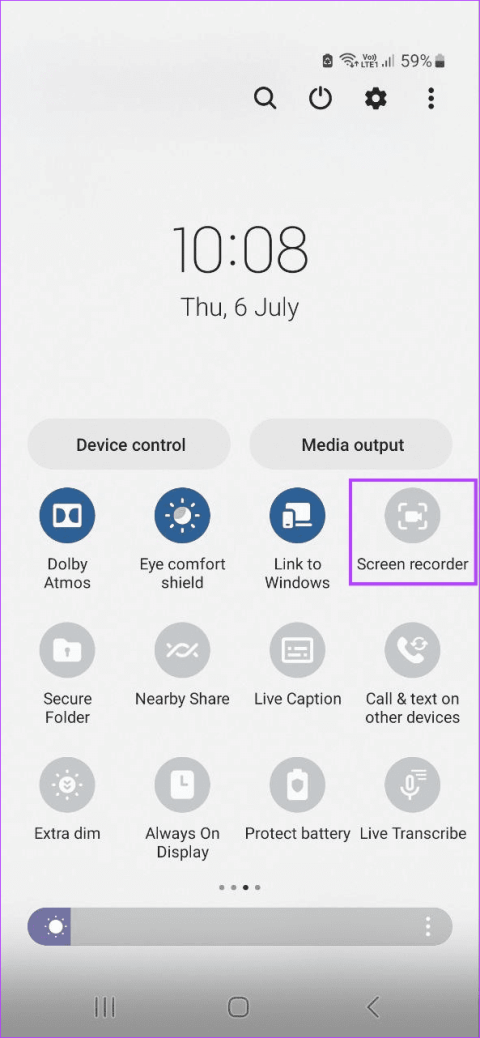
Astuces rapides
La plupart des appareils Android sont dotés d’options d’enregistrement d’écran natives. Alors, ouvrez le Snap ou le chat concerné et, à l'aide de l'application d'enregistrement d'écran de votre appareil, prenez une capture d'écran de la page sans en informer l'utilisateur. Suivez les étapes ci-dessous pour le faire.
Étape 1 : Ouvrez Snapchat et appuyez sur l' icône Chat . Appuyez sur l' utilisateur concerné .
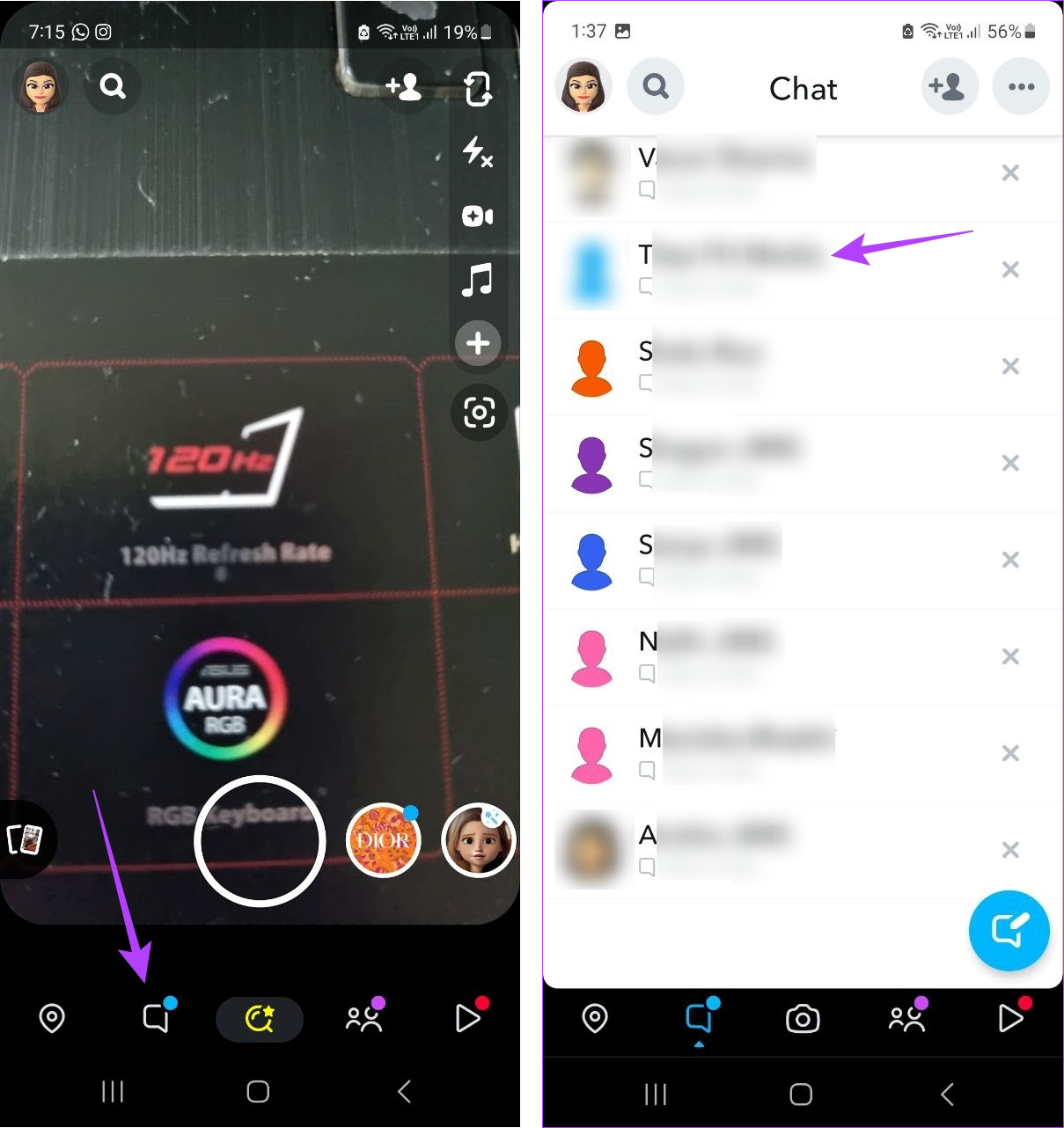
Étape 2 : Une fois la fenêtre de discussion ouverte, utilisez les paramètres rapides pour activer l'enregistrement d'écran.
Étape 3 : Ici, sélectionnez Média et appuyez sur Démarrer l'enregistrement . Une fois que tous les Snaps pertinents ont été capturés, appuyez sur l' icône Stop .
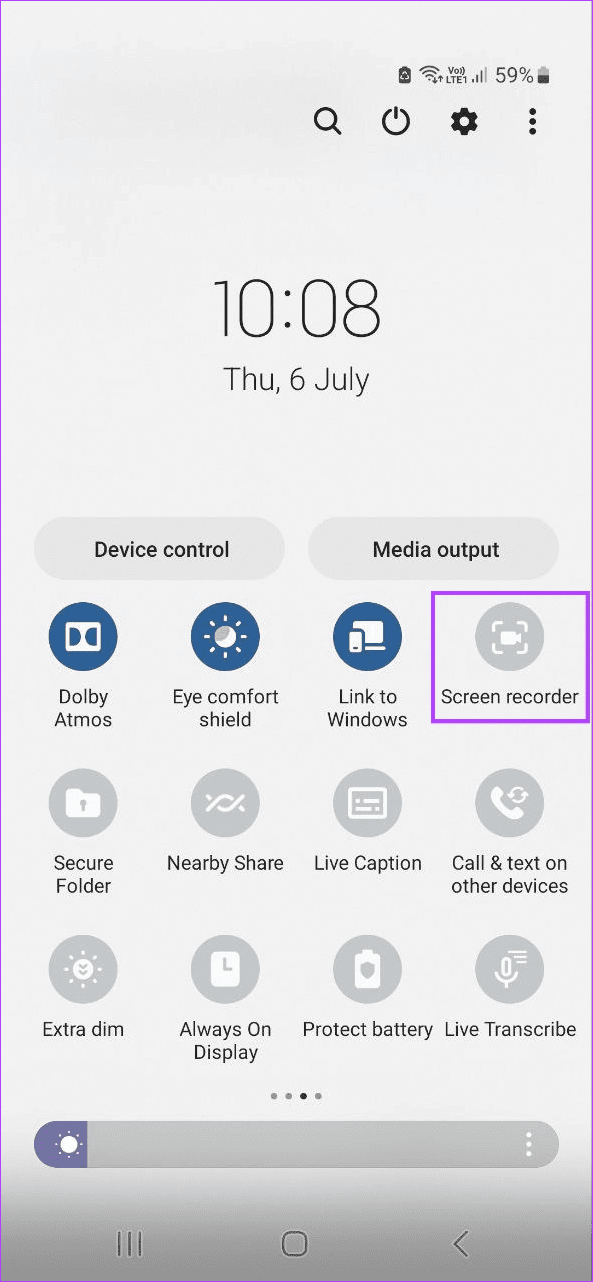
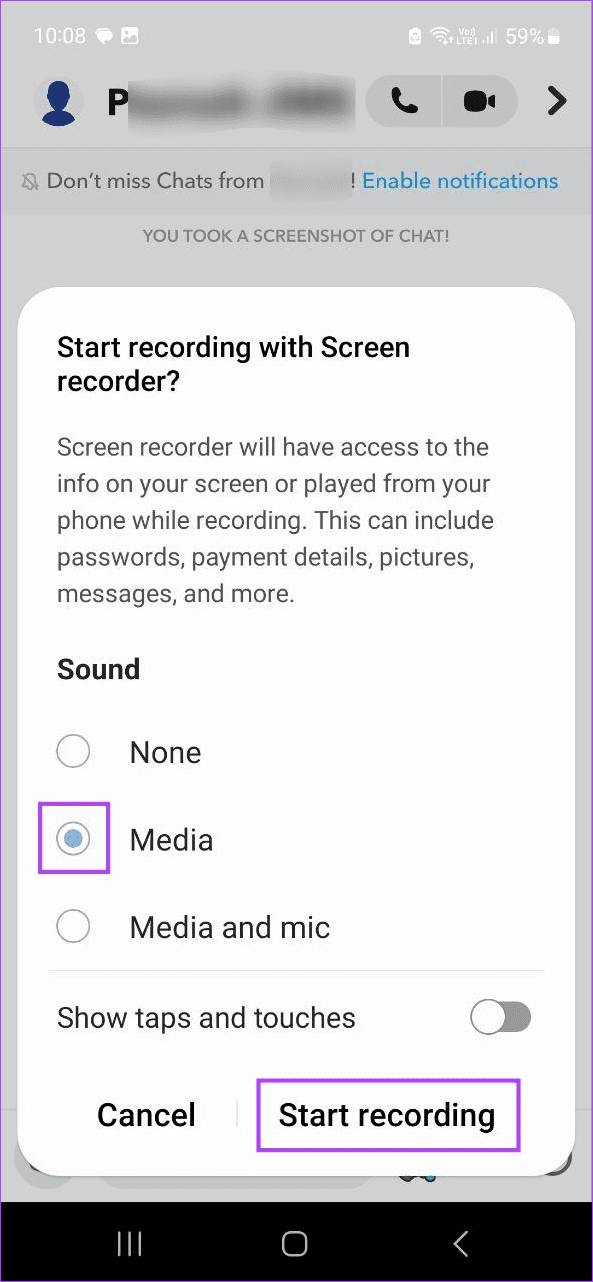
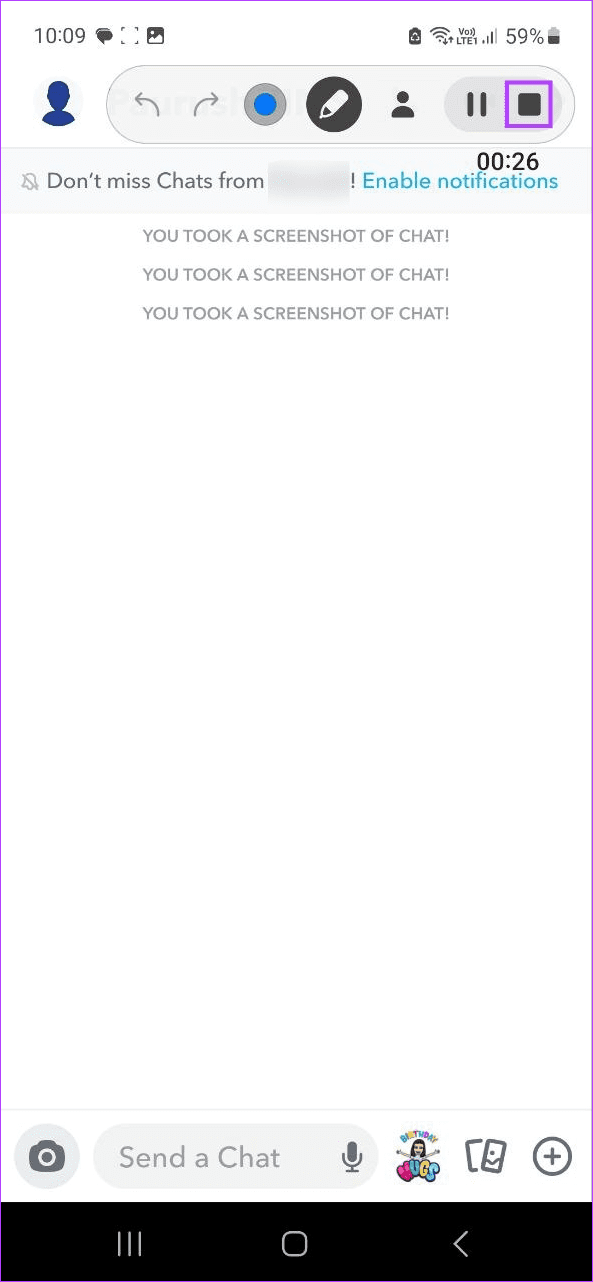
Maintenant, accédez à la galerie de votre appareil, lisez cette vidéo et prenez autant de captures d'écran que vous le souhaitez à l'aide des boutons natifs de votre appareil.
Astuce : Vous pouvez prendre des captures d'écran de manière anonyme à l'aide d'applications tierces telles que Captures d'écran privées . Cependant, il est toujours conseillé de faire preuve de prudence, car ces applications peuvent collecter des données ou d'autres informations sur les utilisateurs.
Remarque : vous devez donner rapidement la commande une fois que vous avez joué le Snap, sinon le Snap pourrait se fermer. Cela peut également amener Snapchat à afficher « Vous avez pris une capture d'écran » dans la fenêtre de discussion.
L'application Google Assistant sur Android est pratique pour prendre des captures d'écran. Pour ce faire, ouvrez Snapchat et accédez au chat concerné. Une fois que vous jouez à Snap, réveillez Google Assistant et donnez-lui une commande telle que « Prendre une capture d'écran ». Ensuite, envoyez-vous l’image sur WhatsApp pour en conserver une copie.
Les utilisateurs iOS peuvent contourner l'avertissement de capture d'écran en utilisant le mode Avion. Pour ce faire, ouvrez d’abord Snapchat et chargez le Snap. Ensuite, activez le mode avion pour prendre une capture d'écran en secret. Voici comment procéder.
Remarque : Il existe un risque élevé d'échec lors de l'utilisation de cette méthode sur des appareils Android.
Étape 1 : Ouvrez l'application Snapchat iOS et accédez au chat concerné . Attendez que le Snap se charge.
Étape 2 : Ensuite, utilisez le Centre de contrôle pour activer le mode Avion . Maintenant, ouvrez le Snap et prenez la capture d’écran .
Étape 3 : Une fois que vous avez fait cela, quittez Snapchat et appuyez longuement sur l' icône de l'application Snapchat . Appuyez sur Supprimer l'application .
Étape 4 : Appuyez sur Supprimer l'application , suivi de Supprimer pour confirmer.
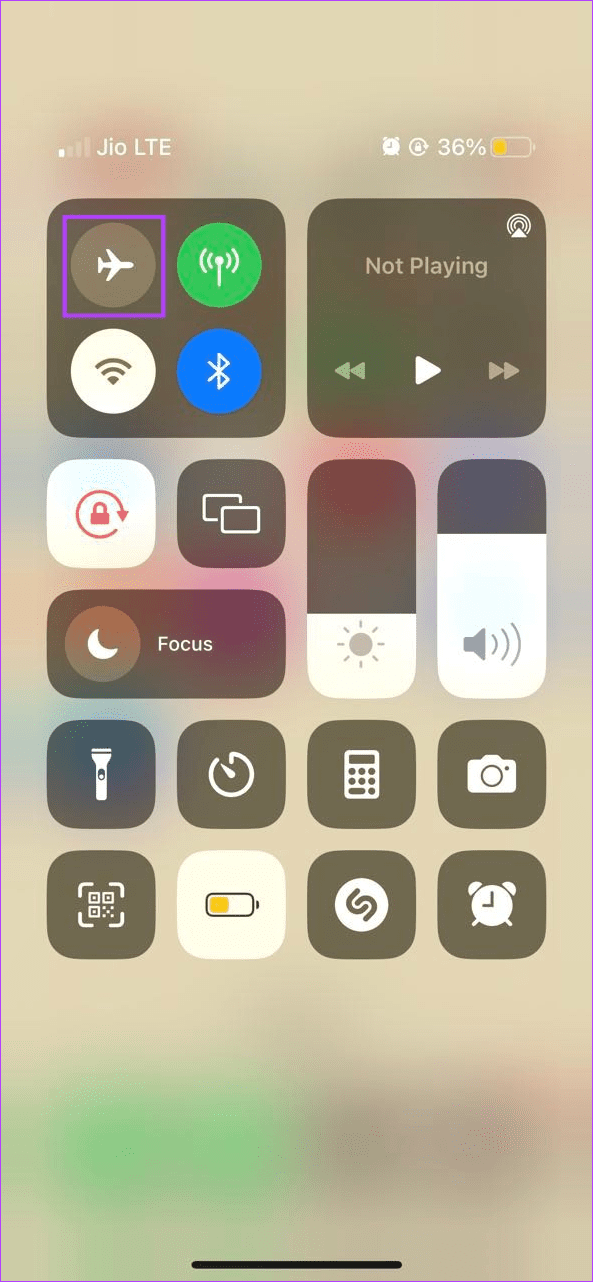
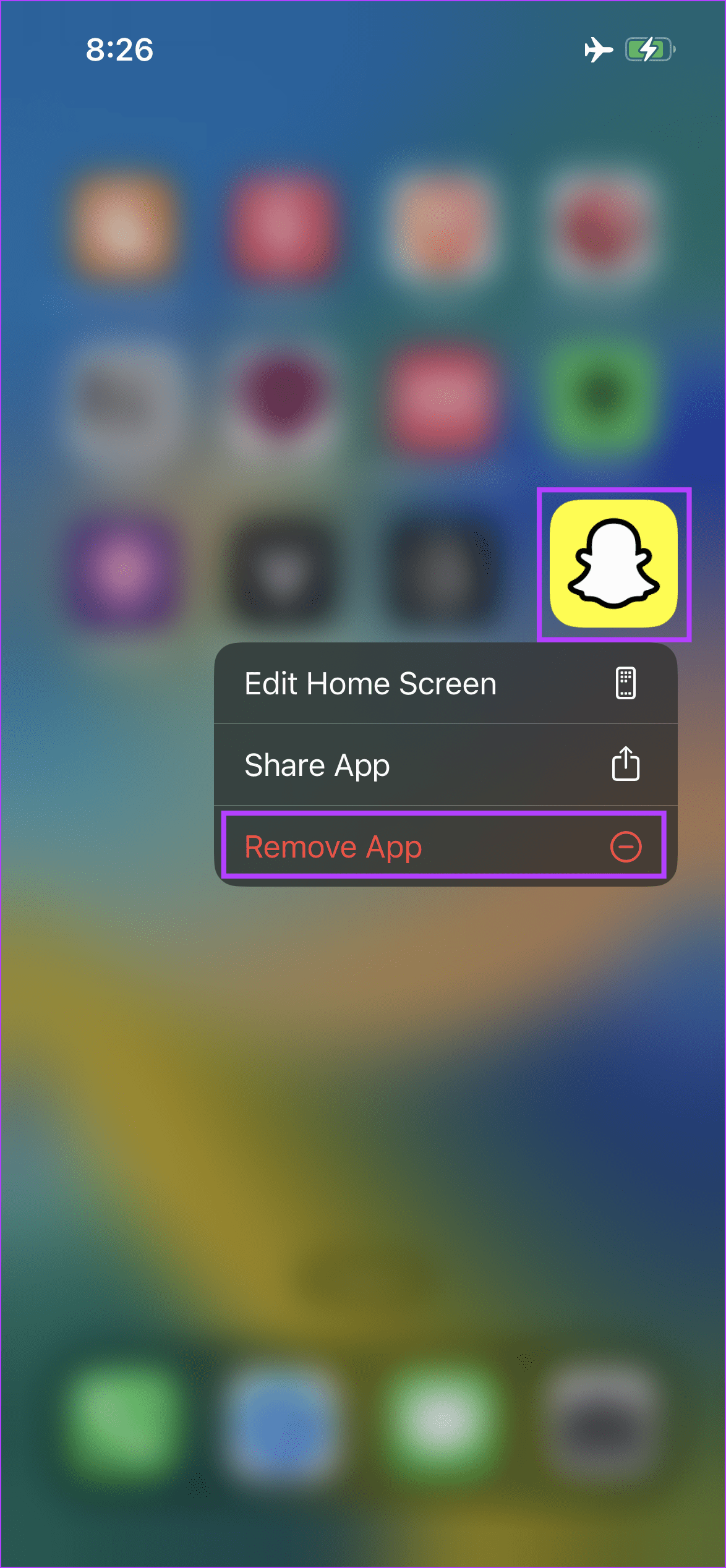
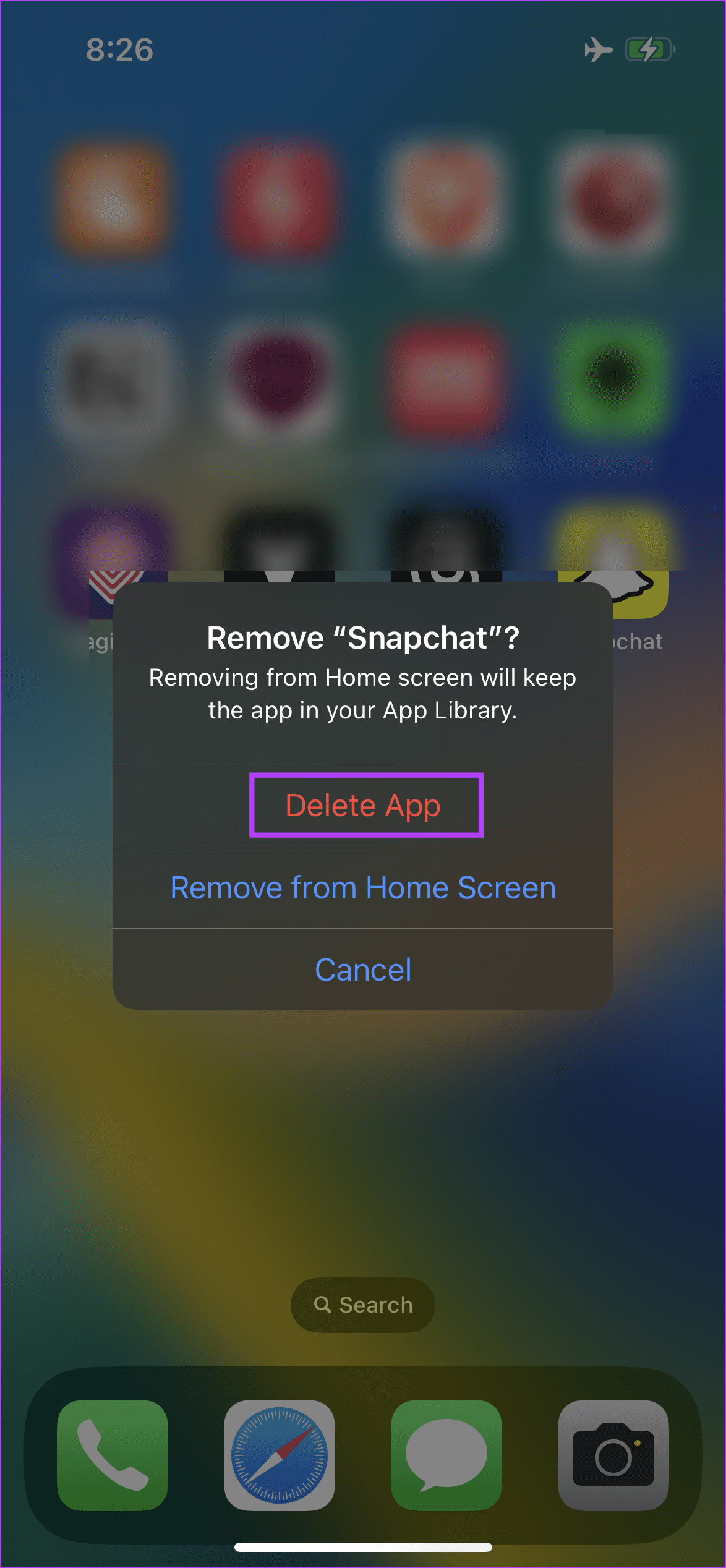
Cela supprimera l'application Snapchat de votre appareil iOS. Vous pouvez maintenant désactiver le mode avion . De plus, réinstallez Snapchat et configurez-le à nouveau.
Bien que prendre des captures d'écran directement à partir de l'écran de votre appareil Android enverra une notification à l'autre utilisateur, vous pouvez contourner cela en mettant en miroir l'appareil Android sur Windows ou tout autre appareil. Ensuite, utilisez les outils de capture d'écran de l'autre appareil pour capturer des Snaps sur Snapchat. Voici comment.
Remarque : assurez-vous que l'autre appareil peut prendre des captures d'écran même lorsque la mise en miroir d'écran est activée et que les deux appareils sont sur la même connexion réseau.
Étape 1 : Sur votre appareil Windows, utilisez la touche Windows + I pour ouvrir les paramètres. Ici, allez dans Système et cliquez sur Projection sur ce PC .
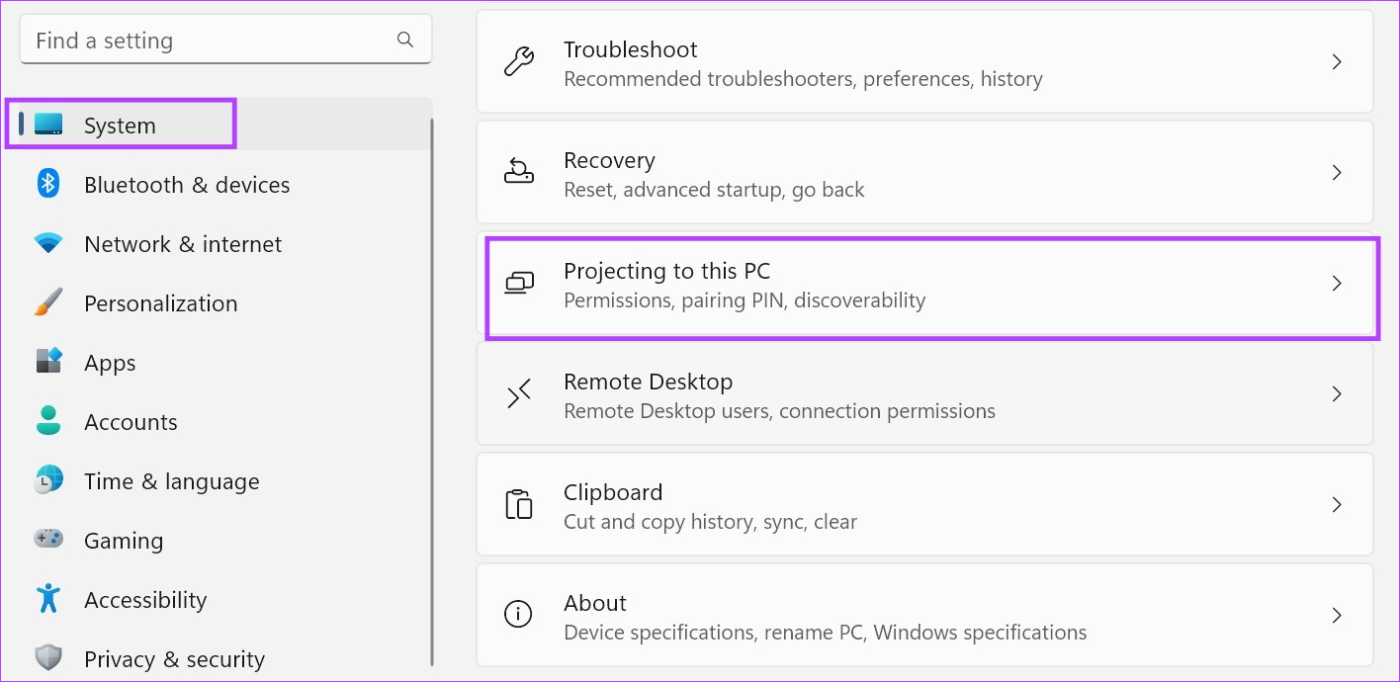
Étape 2 : Cliquez sur Lancer l'application Wireless Display pour projeter sur ce PC .
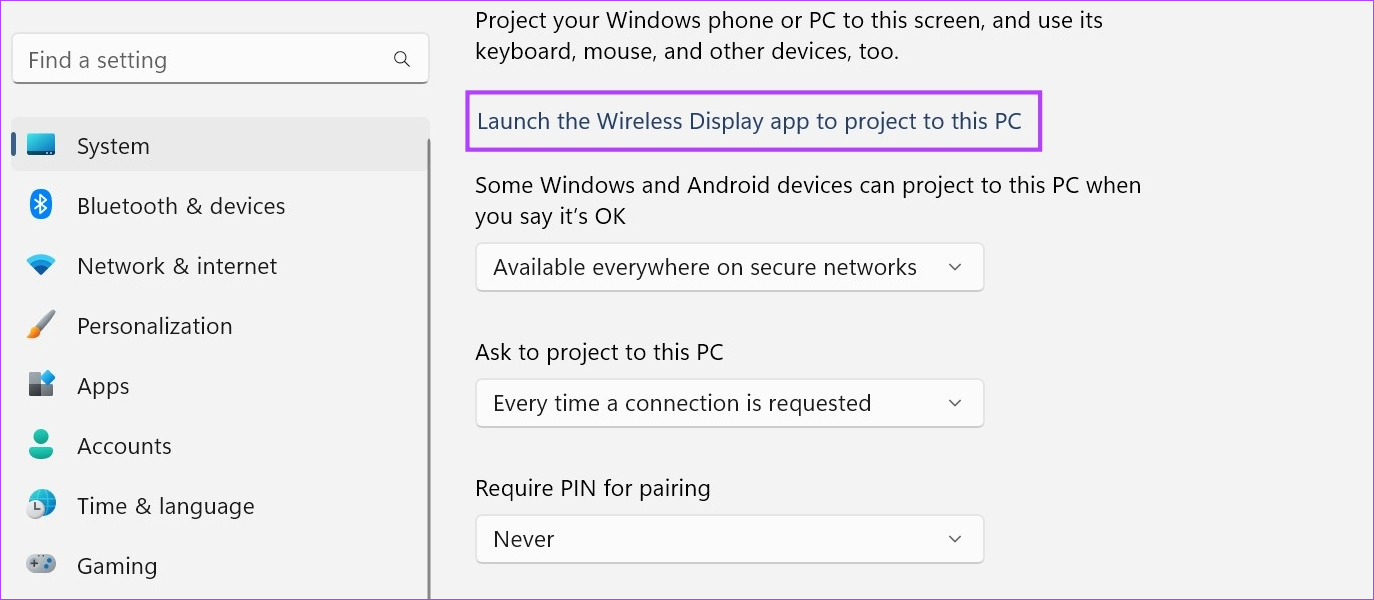
Étape 3 : Maintenant, accédez aux paramètres rapides sur votre appareil mobile et appuyez sur Smart View . Ensuite, appuyez sur votre PC dans la liste des appareils.
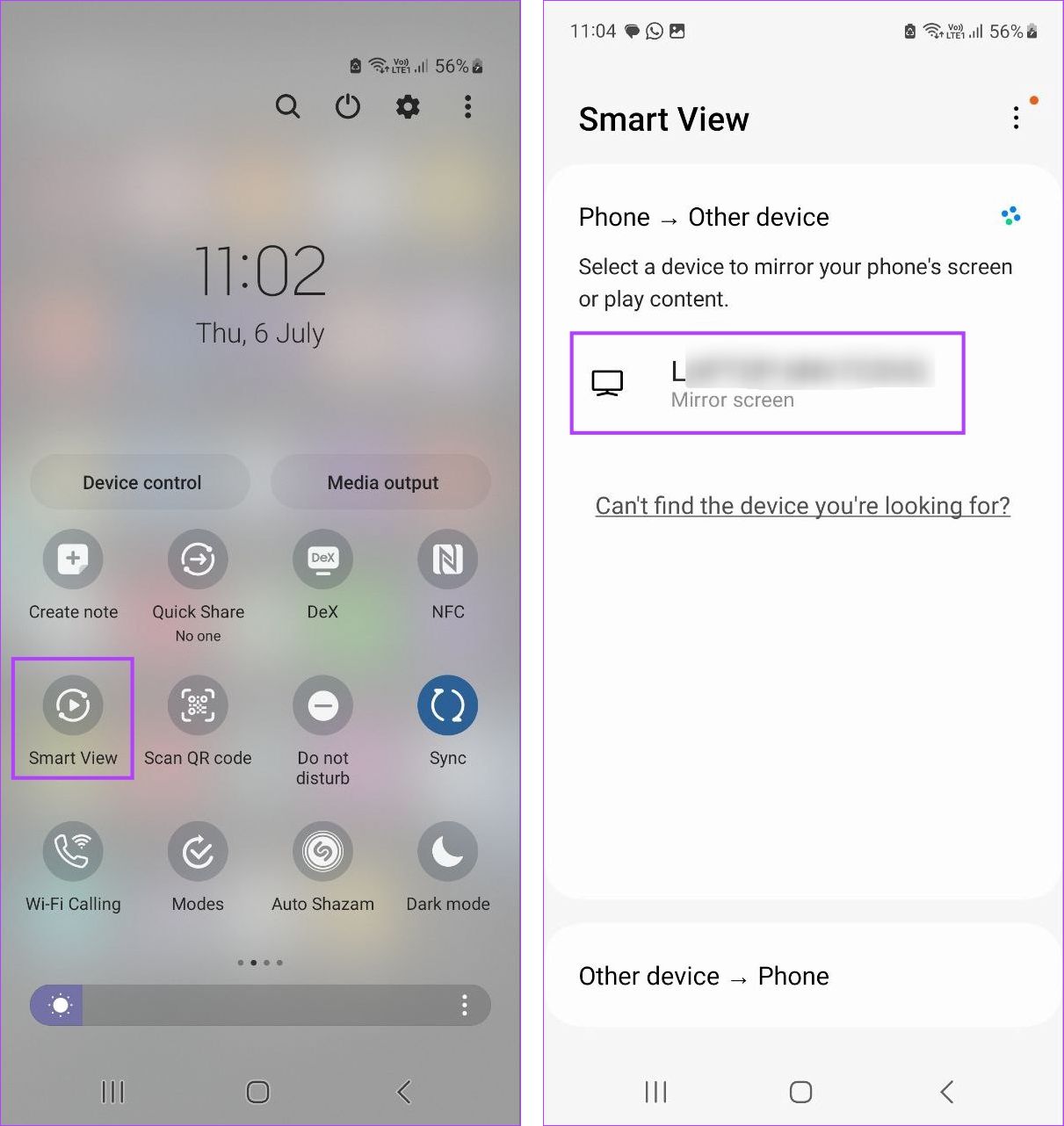
Une fois la mise en miroir de l'écran réussie, ouvrez Snap et utilisez la touche Windows + PrtSc pour capturer la page actuellement ouverte sans vous soucier des notifications.
Astuce : certaines applications Windows, comme AirParrot 3 , vous permettent de refléter l'écran de votre iPhone sur Windows. Utilisez-le pour prendre une capture d'écran sous Windows 11. Cependant, ils peuvent ne pas toujours fonctionner, alors utilisez-les avec prudence.
Tout comme pour refléter l'écran de votre appareil Android sur votre PC Windows, vous pouvez utiliser la fonction de partage d'écran de l'iPhone pour projeter l'écran de votre appareil iOS sur votre Mac. Ensuite, prenez des captures d'écran sur Snapchat sans vous soucier des notifications. Voici comment procéder.
Étape 1 : Connectez votre iPhone à votre Mac à l'aide d'AirPlay ou d'un câble . Assurez-vous que votre iPhone et votre Mac sont connectés au même réseau Wi-Fi lorsque vous utilisez AirPlay.
Étape 2 : Maintenant, ouvrez le Centre de contrôle sur votre iPhone et appuyez sur l' icône Screen Mirroring . Sélectionnez votre Mac comme périphérique Screen Mirroring.
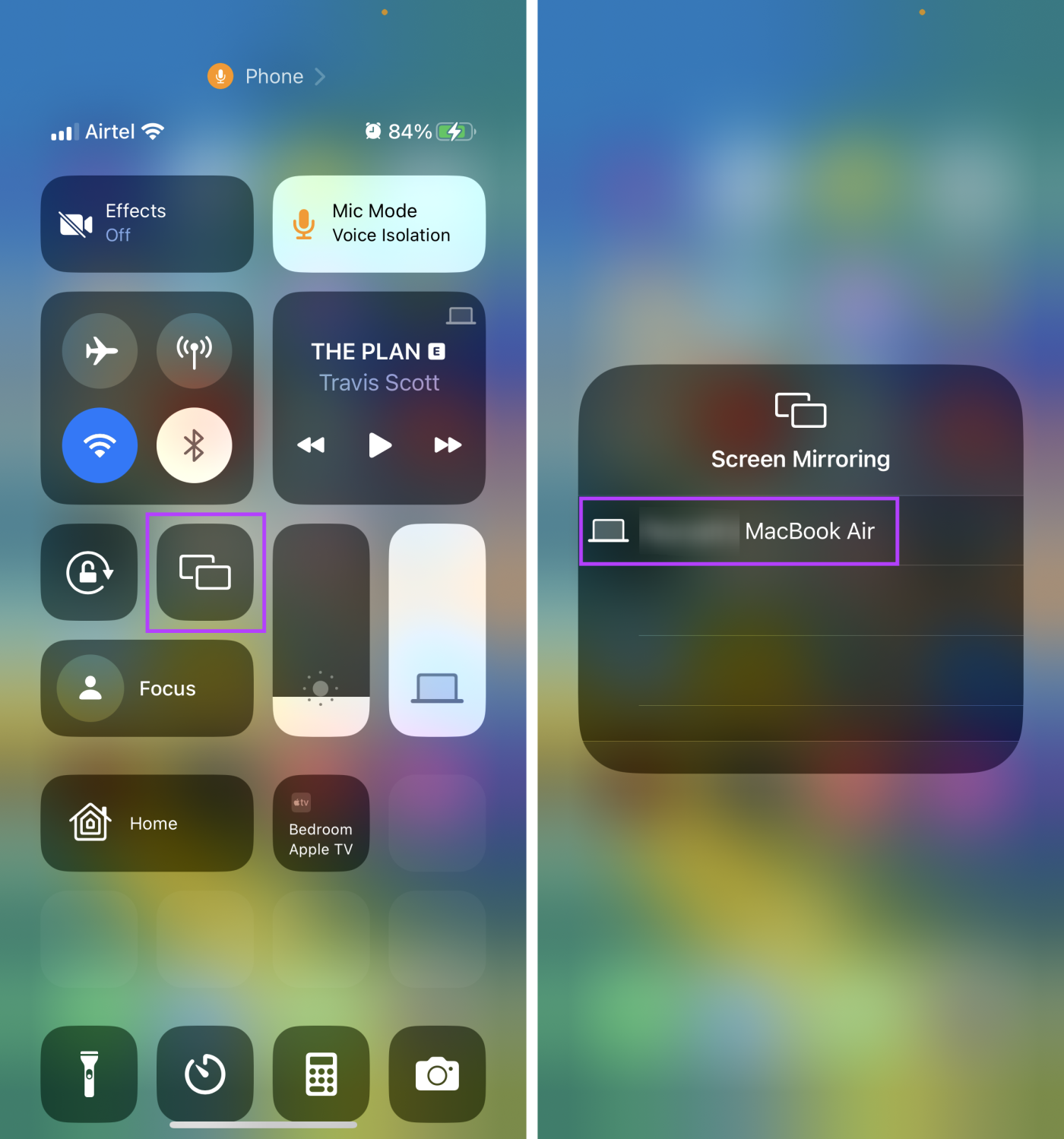
Étape 3 : Ouvrez Snapchat sur votre iPhone. Une fois que le chat ou le Snap concerné est visible sur l'écran de votre Mac, appuyez sur Commande + Maj + 4 sur le clavier du Mac pour prendre une capture d'écran.
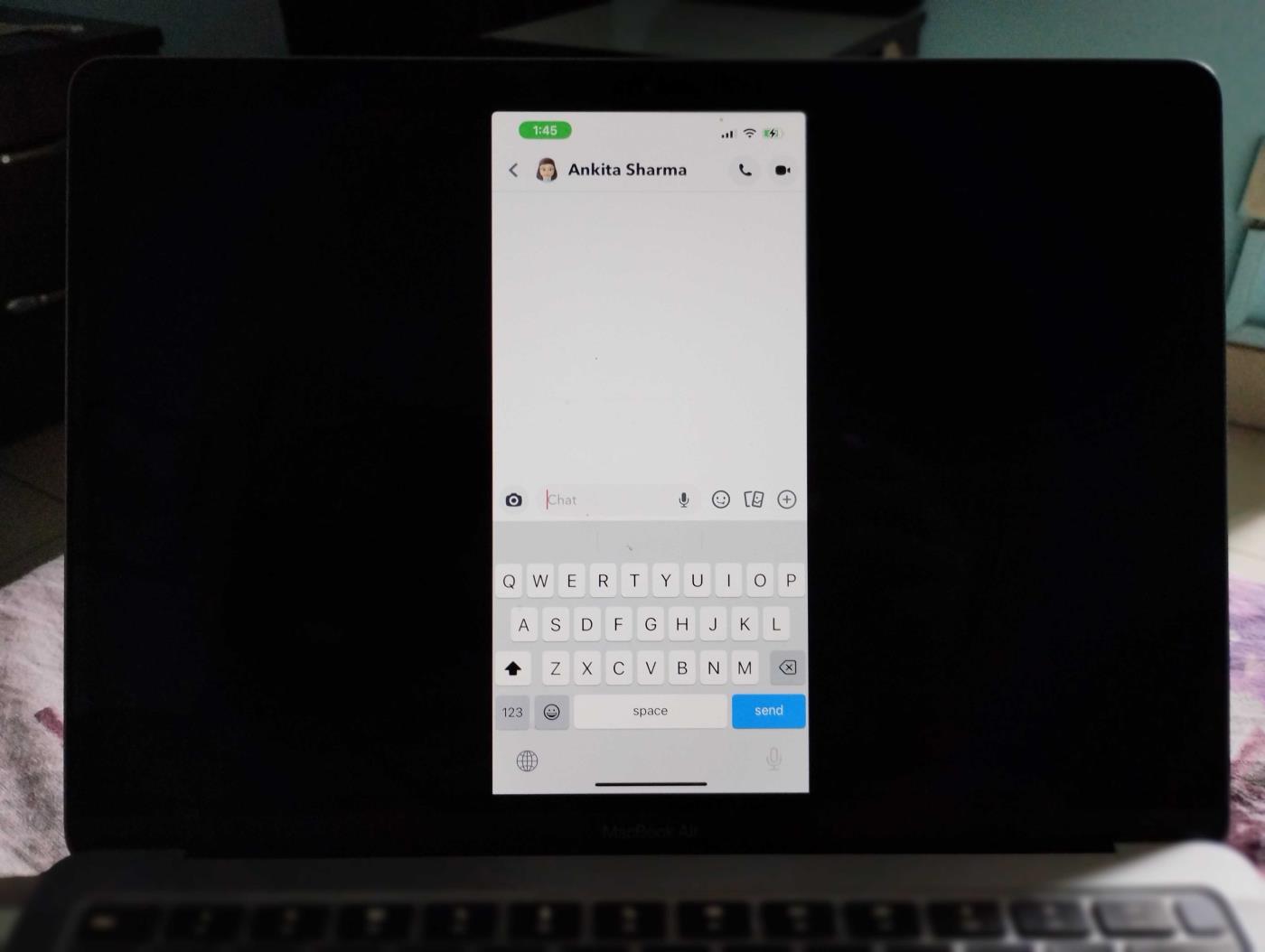
Ensuite, localisez la capture d'écran sur votre Mac et utilisez-la comme vous le souhaitez.
En plus d'utiliser Screen Mirroring, vous pouvez également utiliser QuickTime Player pour prendre secrètement une capture d'écran de Snapchat sur votre iPhone à l'aide de votre Mac. Suivez les étapes ci-dessous pour le faire.
Étape 1 : Connectez votre iPhone à votre Mac à l'aide d'un câble et accordez les autorisations nécessaires. Ensuite, utilisez Spotlight Search pour ouvrir QuickTime Player sur Mac.
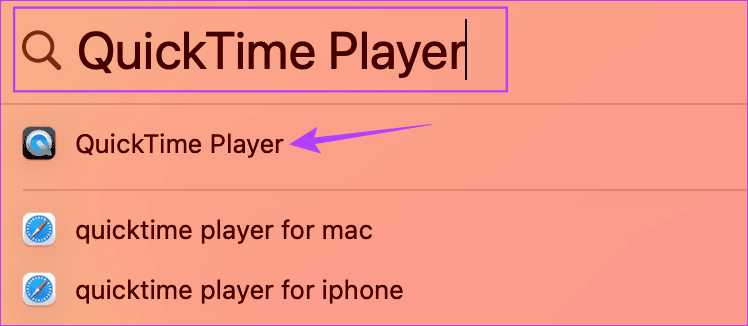
Étape 2 : Accédez à Fichier dans les options du menu et cliquez sur Nouvel enregistrement de film .
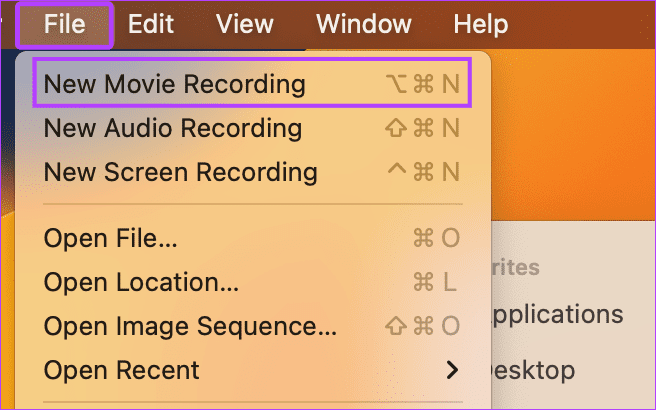
Étape 3 : Une fois la fenêtre ouverte, cliquez sur la flèche vers le bas (icône en chevron) à côté du bouton Enregistrer.
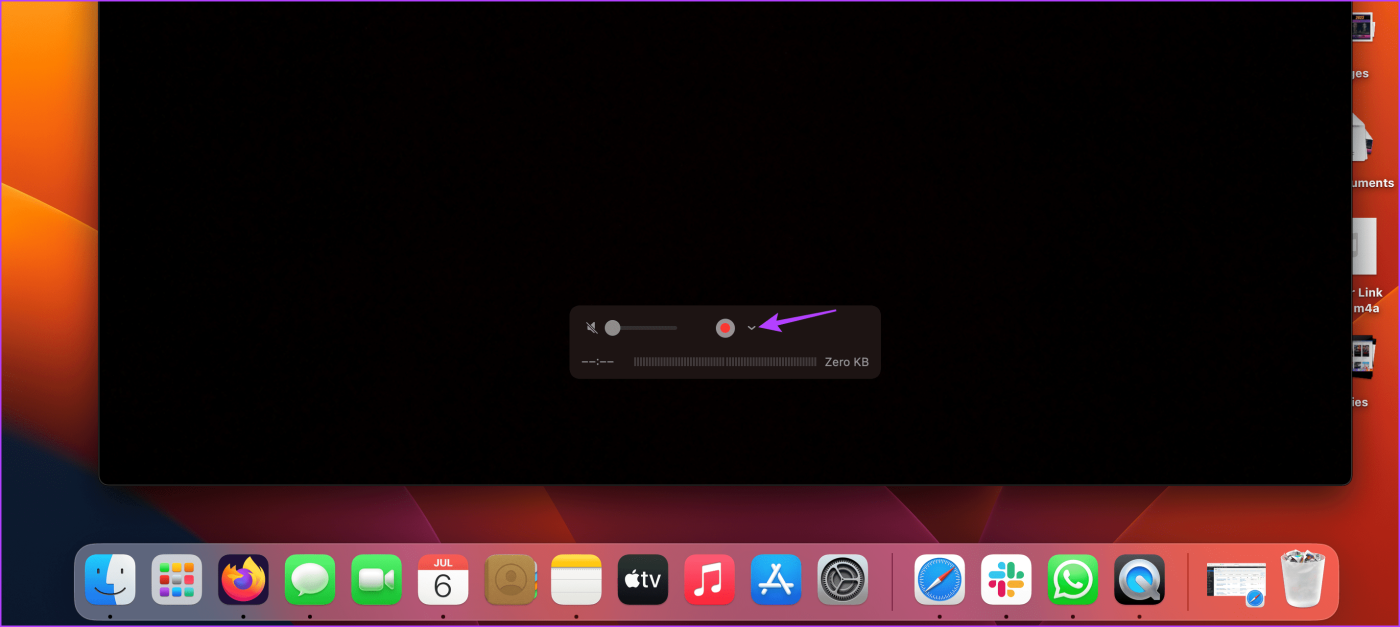
Étape 4 : Ici, sélectionnez votre iPhone sous Écran.
Remarque : Si vous ne trouvez pas votre iPhone dans les options, redémarrez votre appareil et vérifiez à nouveau. Assurez-vous que votre appareil est à jour.
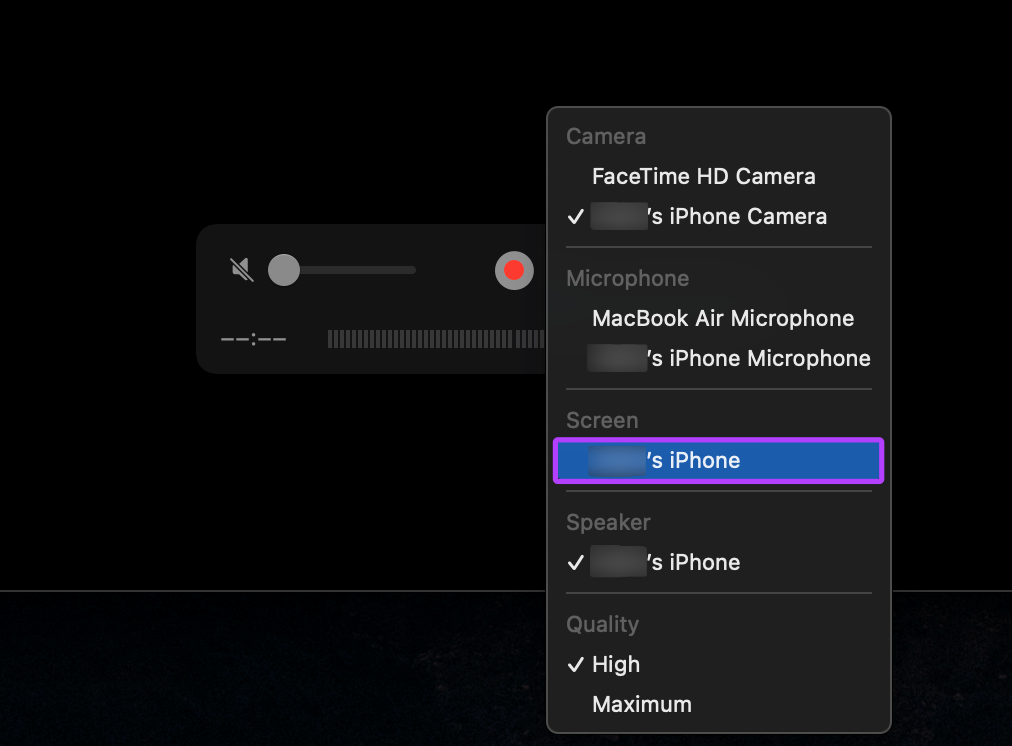
Sur votre iPhone, ouvrez Snapchat et accédez au Snap ou au chat concerné . Cela devrait également se refléter sur l'écran de votre Mac. Utilisez le raccourci Commande + Maj + 4 sur votre Mac pour prendre une capture d'écran.
Vous êtes confronté au problème du logiciel AMD Adrenalin qui ne fonctionne pas ou ne s
Pour corriger l
Apprenez à maîtriser le chat Zoom, une fonctionnalité essentielle pour les visioconférences, avec nos conseils et astuces.
Découvrez notre examen approfondi de l
Découvrez comment récupérer votre Instagram après avoir été désactivé en suivant nos étapes claires et simples.
Découvrez comment savoir qui a consulté votre profil Instagram avec nos solutions pratiques. Sauvegardez votre vie privée tout en restant informé !
Apprenez à créer des GIF animés facilement avec votre Galaxy S22. Découvrez les méthodes intégrées et des applications pratiques pour enrichir votre expérience.
Découvrez comment changer la devise dans Google Maps en quelques étapes simples pour mieux planifier vos finances durant votre voyage.
Microsoft Teams s
Vous obtenez l








